“我的 iPhone 無法在 YouTube 應用或 safari 上播放視頻。我已經將我的手機重置為出廠設置,它只幫助了大約一個小時。每當我嘗試播放視頻時,它只會顯示圓形加載圖標。” ——來自匿名網友咨詢
iPhone配備高解析度顯示和大尺寸螢幕,已經很好的完成了在手提電腦的上的視頻/影片播放。但總有些iPhone無法播放的影片會突然冒出挑戰我們的耐心。
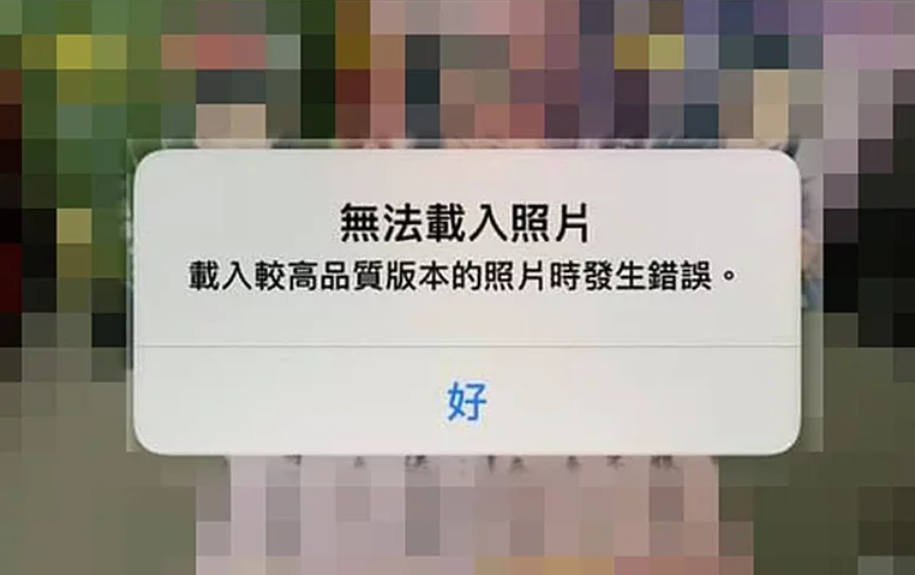
手機無法看影片在網路上也很多人咨詢。其實喵喵醬想說,如果您的手機也出現了“無法載入照片”、“无法播放该视频檔案。 (错误代码: 224003)”、“mov檔無法播放”、“mp4 無法播放”等影片不能播放問題,請不要著急。您需要閱讀本篇文章:
iPhone 為何無法播放視頻?
很有可能您的iPhone本身不支持該視頻格式。iPhone 僅能播放 .m4v、 .mp4、 .mov 格式視頻,但若您從網站下載視頻,格式若為.avi、.flv、.rmvb或.mkv格式,系統內置的“視頻解碼器”將無法播放這些格式。
有多種方法可以讓您快速修復iPhone不能看影片/無法播放視頻。
解決方案 1:執行軟復位
許多問題可以通過軟復位解決。當“無法載入照片”、“mov檔無法播放”、“mp4 無法播放”時,您可以嘗試將iPhone軟復位。這不會刪除您的任何資料,iPhone軟復位方法:同時按住iPhone的睡眠/喚醒按鈕和主頁按鈕,直到看到 Apple 標誌。
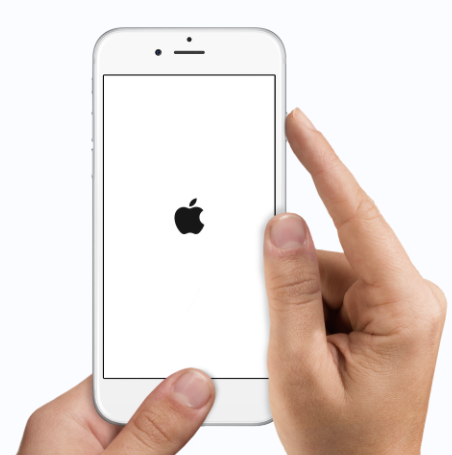 解決方案 2:清除 Safari 歷史記錄和網頁資料
解決方案 2:清除 Safari 歷史記錄和網頁資料
如果您啟動了Safari並想播放視頻,但視頻播放不起作用,您應該清除Safari歷史記錄和網站資料。轉到“設定”並選擇“Safari”。點擊清除歷史記錄和網站資料,當彈出窗口出現時,點擊清除歷史記錄和資料確認您的操作。
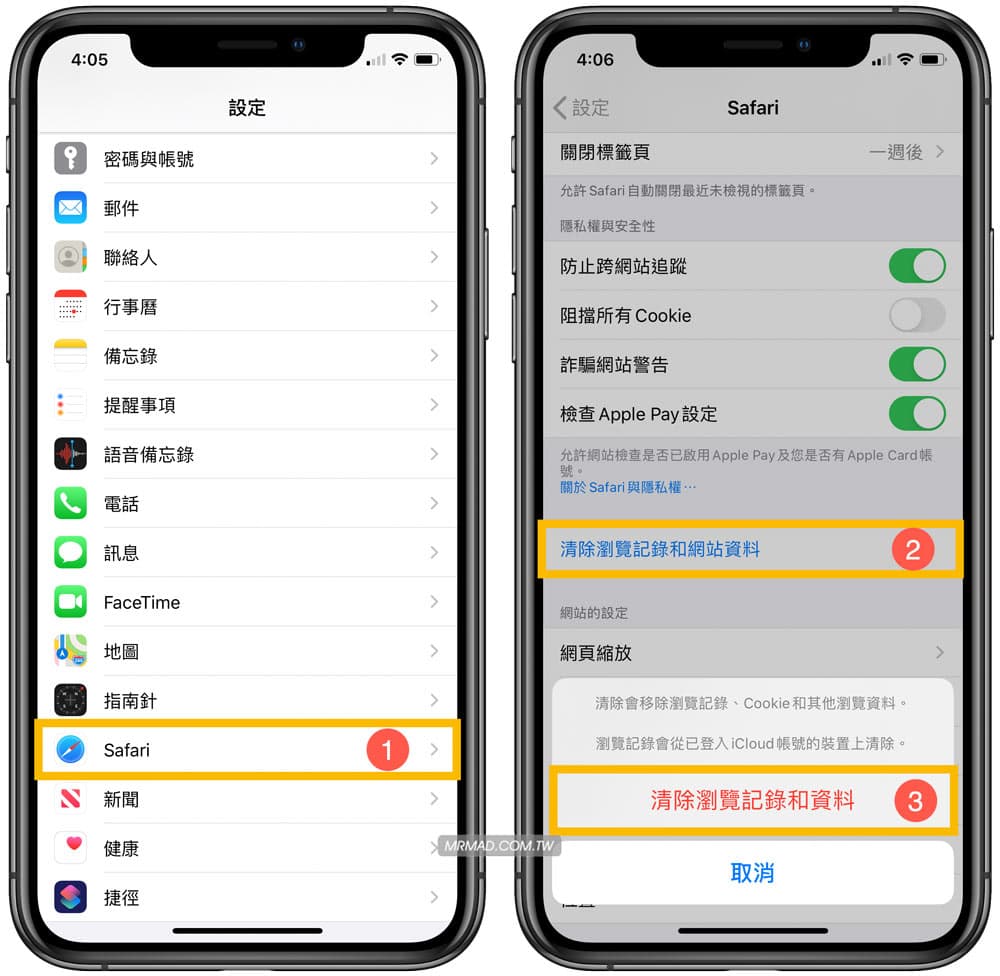
解決方案 3:強制退出應用
假設當您打開 YouTube 或 Facebook 時,iPhone 視頻播放不起作用。在轉向其他解決方案之前,您應該強制退出應用程式並再次啟動它。
- 點擊兩次主頁按鈕
- 您將看到您一直在使用的應用程式的預覽
- 向左或向右滑動以查找應用程式(YouTube、Facebook 或任何其他無法播放視頻的應用程式)
- 向上滑動關閉應用程式。
- 應用程式關閉後,返回主屏幕並再次打開它。
- 強制退出應用程式
解決方案4:對 iPhone 上有問題的視頻應用進行故障排查
如果未在 iPhone 上播放的視頻來自特定應用程式,請嘗試對該應用程序進行故障排除。
您可以執行以下操作來修復在 YouTube、Facebook、Instagram、Periscope、Livestream 等中持續緩衝、無法加載或無法播放的視頻:
1.強制退出應用程式
2.更新應用程式
3.重新安裝應用程式
強制退出 iPhone 視頻應用
強制退出未播放視頻的 iPhone 應用程序的步驟:
1.如果您使用的是 iPhone X 或更新版本、iOS 12 或更高版本的iPad,在主屏幕上,向上滑動並在屏幕中間稍微暫停。在iPhone 8 或更早機型上,雙擊主頁按鈕。
2. 向右或向左滑動以查找未播放視頻的應用程序。
3. 向上滑動應用預覽將其關閉。
接下來,重新打開 iPhone 應用程序並檢查視頻是否正在播放。
更新 iPhone 應用
您需要確保設備上的應用程序是最新的。每次更新都會帶來一些改進、新功能和錯誤修復。更新 iPhone 應用程序的步驟:
1. 打開應用商店。
2. 點擊底部的今天。
3. 點擊頂部的個人資料圖標。
4. 向下滾動到有視頻問題的應用。點擊旁邊的更新。您也可以點擊全部更新。
重新安裝 iPhone 應用程序
重新安裝 iPhone 應用程序會刪除所有相關的用戶數據和緩存文件。這將修復應用程序中的任何異常並釋放用戶數據佔用的不必要空間,從而導致 iPhone 中的視頻播放問題。重新安裝 iPhone 應用程序的步驟:
1. 打開iPhone 上的設置。
2. 點擊通用 > iPhone 存儲。
3. 單擊有問題的 iPhone 應用程序。
4. 點擊卸載應用程序。
5. 接下來,點擊重新安裝應用程序。
解決方案5:將視頻轉換為不同的格式
網路上有很多免費的軟體可以幫你將iPhone不支持的視頻格式轉為iPhone支持的視頻格式。例如這款免費的iphone看影片快轉軟體 —— Bitwar Video Converter,它可以幫助您將不同格式的視頻檔案批量轉換/互換,包括受保護的格式,如: QSV, QLV, KUX轉MP4, AVI, MKV, FLV, WMV, MOV, GIF等。
Bitwar Video Converter的主要特點:請參照:https://www.mop.tw/1917.html
如何將iPhone不支持的視頻格式轉為iPhone支持的視頻格式?
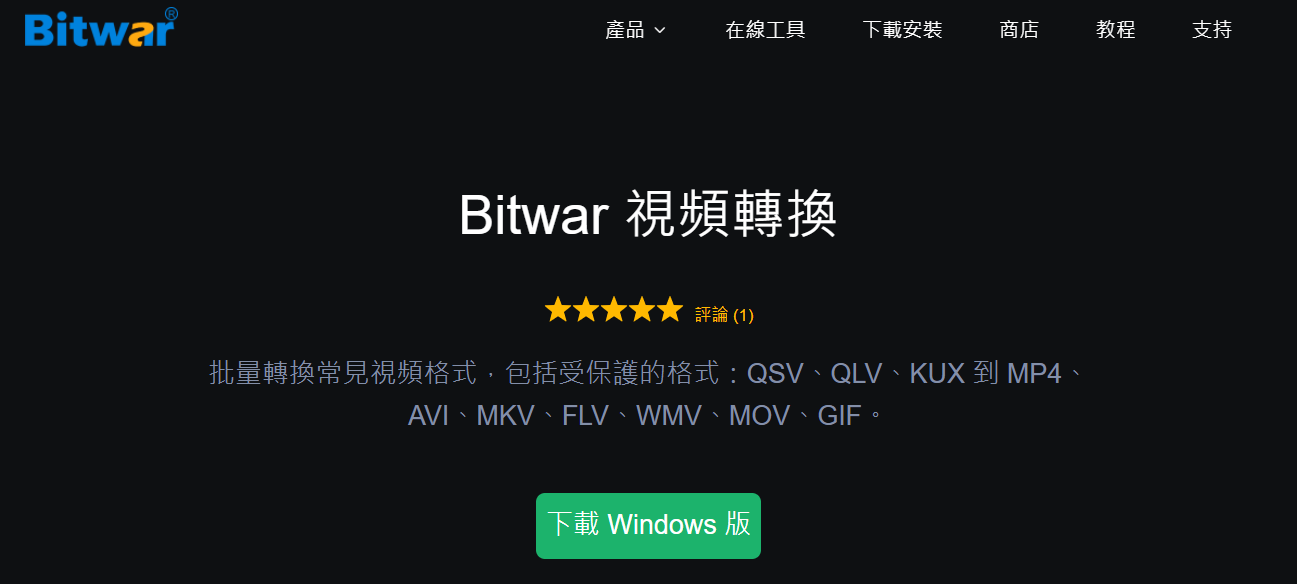

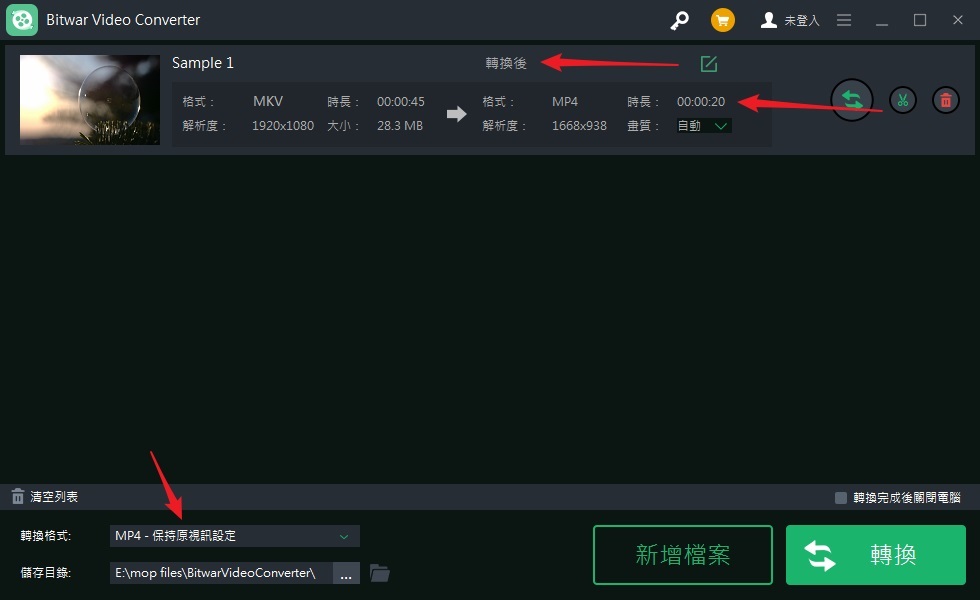
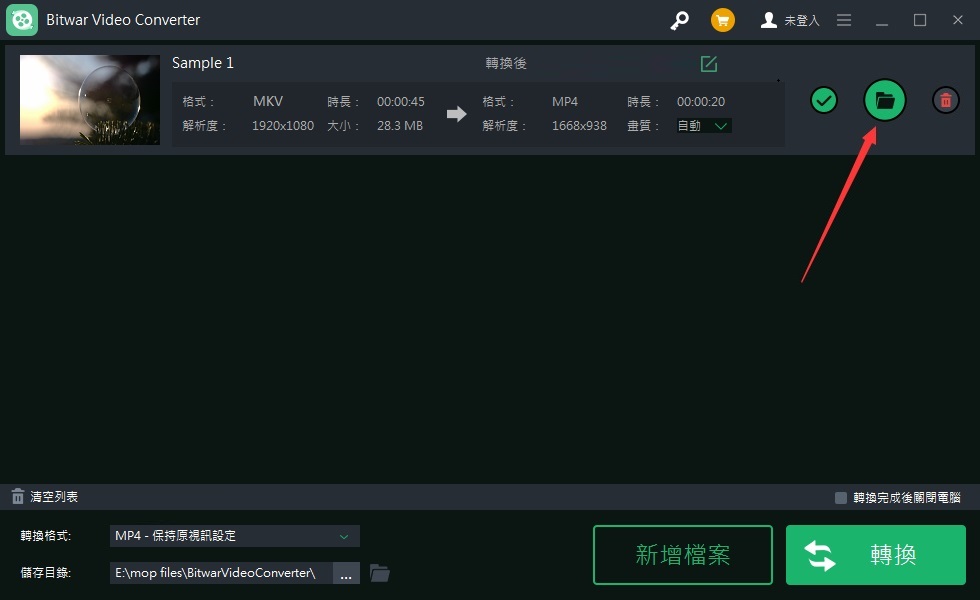
解決方案6:檢查和修復損壞的 iPhone 視頻
如果您無法播放 iPhone 最初播放的視頻,則由於某種原因,它必須在傳輸到 PC 時損壞。但好消息是,您始終可以使用名為Bitwar Video Repair的軟體修復損壞的視頻。就像它從未損壞過一樣。讓我們看看您必須重複修復視頻的過程。
第 1 步:下載安裝Bitwar Video Repair
通過在您的電腦下載Bitwar Video Repair軟體,下載後,啟動它以繼續。
第 2 步:添加視頻
單擊 (+新增視訊) 按鈕將視頻添加到軟體中。點擊後,瀏覽找到視頻,找到後添加。
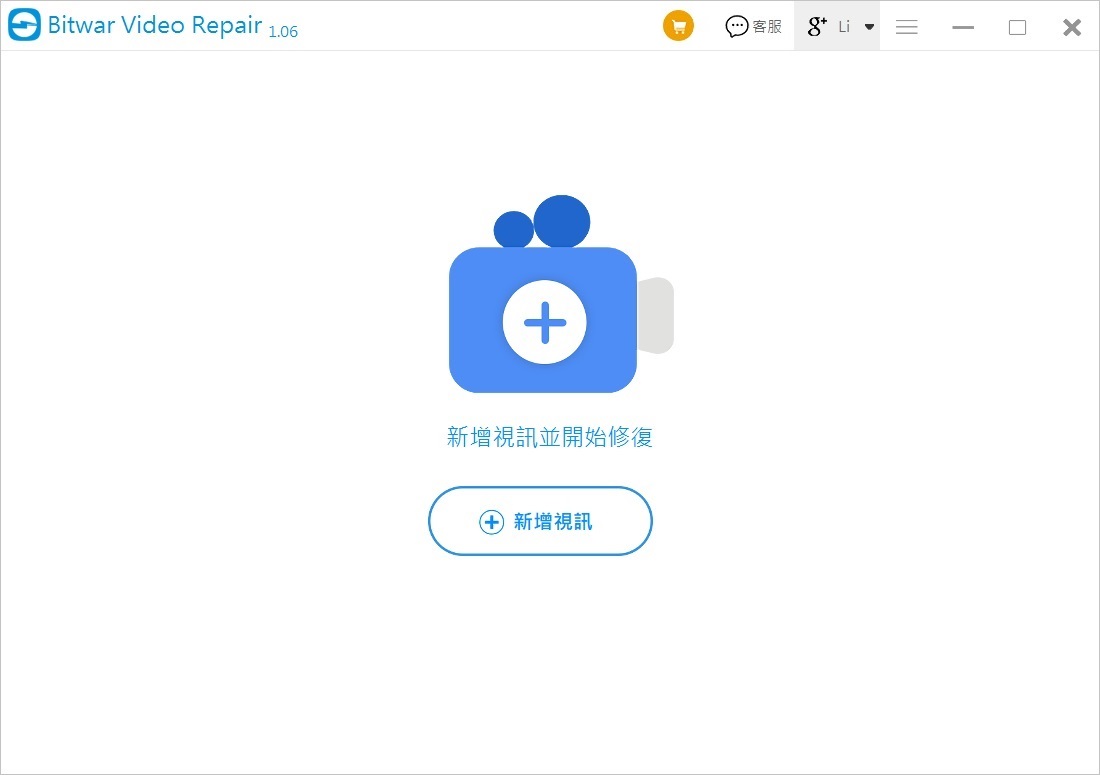
第 3 步:開始修復過程
添加後,點擊“開始修復”選項。修復過程將開始,需要一些時間。修復完成後,您將獲得修復成功的如下提示。
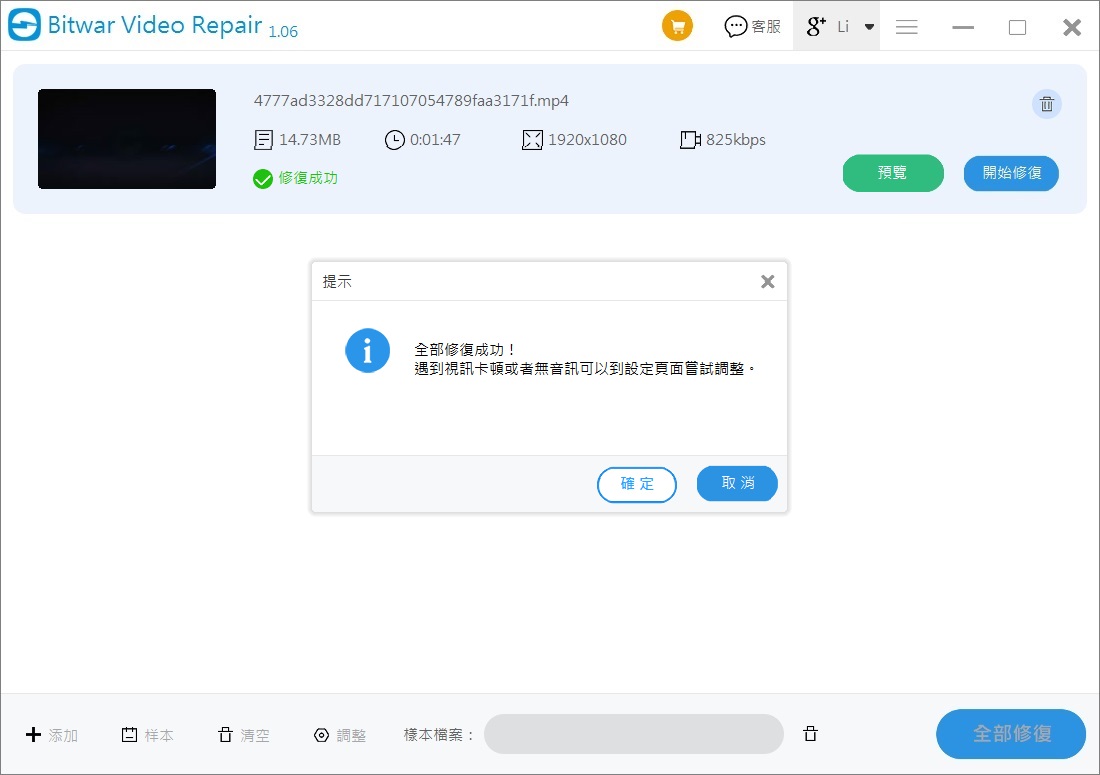
傳輸到iPhone嘗試打開修復的視頻。這次肯定會奏效。
